Google bắt đầu tung ra giao diện cập nhật cho trình duyệt Chrome vào tháng 9 năm 2023, dựa trên cùng một thiết kế Material You đã được áp dụng rất thành công tên hệ điều hành Android và một số ứng dụng khác của Google. Nhưng tất nhiên nếu bạn không cảm thấy thích giao diện mới này, hoặc chỉ đơn giản là không muốn có sự thay đổi nào, có thể vô hiệu hóa nó trên Chrome chỉ với một vài thao tác đơn giản.
Giao diện Google Chrome mới trông như thế nào?
Thiết kế mới của Google Chrome tập trung nhiều hơn vào màu sắc, với phối màu xanh nhạt mới làm lựa chọn mặc định và các tùy chọn cho nhiều màu khác (chủ đề nền tối vẫn còn đó). Ngoài ra còn có một số thay đổi khác, bao gồm các cạnh tròn trên thanh công cụ chính, các tab cao hơn, phông chữ khác nhau cho một số thành phần và biểu tượng cho các mục menu trong menu chính.
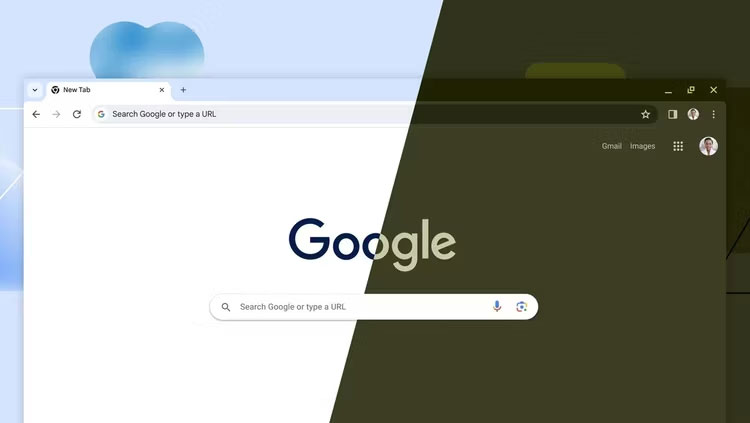
Không có tùy chọn nào trong menu cài đặt tiêu chuẩn của Chrome để hoàn nguyên về giao diện cũ, nhưng bạn có thể tắt tùy chọn này thông qua các flag tính năng thử nghiệm. Đôi khi, Google sẽ xóa các flag tính năng này sau khi thay đổi được triển khai hoàn chỉnh cho tất cả mọi người, nhưng giao diện mới sẽ được thử nghiệm cho đến năm 2024, nên ở thời điểm hiện tại bạn vẫn có thể vô hiệu hóa nó nếu muốn.
Flag "chrome-refresh-2023" này chính hiện được đặt ngày hết hạn là cho tới phiên bản Chrome 125, tức là phải đến tháng 5 năm 2024 mới thử nghiệm xong. Tuy nhiên Google cũng có thể gia hạn hoặc rút ngắn mốc thời thời gian thử nghiệm tùy theo tình hình phản hồi thực tế từ người dùng.
Cách tắt thiết kế Chrome mới
Trước tiên, hãy sao chép URL bên dưới, dán vào thanh địa chỉ của Chrome và nhấn Enter/Return trên bàn phím của bạn:
chrome://flags/#chrome-refresh-2023
Thao tác này sẽ đưa bạn đến menu flag tính năng thử nghiệm của Chrome, và làm nổi bật flag có tên "Chrome Refresh 2023".
Tiếp theo, nhấp vào menu thả xuống bên cạnh flag (có thể là "Default” (Mặc định)) và chọn "Disabled" để tắt flag.

Sau khi thay đổi cài đặt flag, bạn cần khởi động lại trình duyệt để áp dụng thay đổi. Nhấn vào nút “Relaunch” phía dưới cùng và Chrome sẽ tự động khởi chạy lại.
Bây giờ bạn sẽ ở trên giao diện Chrome trước đó.
Nếu sau này bạn muốn đảo ngược thay đổi, hãy làm theo các bước tương tự và thay đổi tùy chọn flag thành "Enabled" và khởi động lại Chrome.
Chúc bạn thực hiện thành công!
 Công nghệ
Công nghệ  AI
AI  Windows
Windows  iPhone
iPhone  Android
Android  Học IT
Học IT  Download
Download  Tiện ích
Tiện ích  Khoa học
Khoa học  Game
Game  Làng CN
Làng CN  Ứng dụng
Ứng dụng 

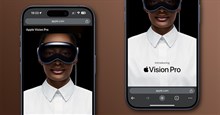
















 Linux
Linux  Đồng hồ thông minh
Đồng hồ thông minh  macOS
macOS  Chụp ảnh - Quay phim
Chụp ảnh - Quay phim  Thủ thuật SEO
Thủ thuật SEO  Phần cứng
Phần cứng  Kiến thức cơ bản
Kiến thức cơ bản  Lập trình
Lập trình  Dịch vụ công trực tuyến
Dịch vụ công trực tuyến  Dịch vụ nhà mạng
Dịch vụ nhà mạng  Quiz công nghệ
Quiz công nghệ  Microsoft Word 2016
Microsoft Word 2016  Microsoft Word 2013
Microsoft Word 2013  Microsoft Word 2007
Microsoft Word 2007  Microsoft Excel 2019
Microsoft Excel 2019  Microsoft Excel 2016
Microsoft Excel 2016  Microsoft PowerPoint 2019
Microsoft PowerPoint 2019  Google Sheets
Google Sheets  Học Photoshop
Học Photoshop  Lập trình Scratch
Lập trình Scratch  Bootstrap
Bootstrap  Năng suất
Năng suất  Game - Trò chơi
Game - Trò chơi  Hệ thống
Hệ thống  Thiết kế & Đồ họa
Thiết kế & Đồ họa  Internet
Internet  Bảo mật, Antivirus
Bảo mật, Antivirus  Doanh nghiệp
Doanh nghiệp  Ảnh & Video
Ảnh & Video  Giải trí & Âm nhạc
Giải trí & Âm nhạc  Mạng xã hội
Mạng xã hội  Lập trình
Lập trình  Giáo dục - Học tập
Giáo dục - Học tập  Lối sống
Lối sống  Tài chính & Mua sắm
Tài chính & Mua sắm  AI Trí tuệ nhân tạo
AI Trí tuệ nhân tạo  ChatGPT
ChatGPT  Gemini
Gemini  Điện máy
Điện máy  Tivi
Tivi  Tủ lạnh
Tủ lạnh  Điều hòa
Điều hòa  Máy giặt
Máy giặt  Cuộc sống
Cuộc sống  TOP
TOP  Kỹ năng
Kỹ năng  Món ngon mỗi ngày
Món ngon mỗi ngày  Nuôi dạy con
Nuôi dạy con  Mẹo vặt
Mẹo vặt  Phim ảnh, Truyện
Phim ảnh, Truyện  Làm đẹp
Làm đẹp  DIY - Handmade
DIY - Handmade  Du lịch
Du lịch  Quà tặng
Quà tặng  Giải trí
Giải trí  Là gì?
Là gì?  Nhà đẹp
Nhà đẹp  Giáng sinh - Noel
Giáng sinh - Noel  Hướng dẫn
Hướng dẫn  Ô tô, Xe máy
Ô tô, Xe máy  Tấn công mạng
Tấn công mạng  Chuyện công nghệ
Chuyện công nghệ  Công nghệ mới
Công nghệ mới  Trí tuệ Thiên tài
Trí tuệ Thiên tài